Microsoft Phone Link là một ứng dụng mạnh mẽ giúp tạo ra trải nghiệm liền mạch giữa điện thoại thông minh và máy tính Windows của bạn. Điều tuyệt vời nhất là ứng dụng này thường đã được cài đặt sẵn trên máy tính Windows của bạn, cho phép bạn bắt đầu sử dụng ngay lập tức mà không cần các bước thiết lập phức tạp. Dù bạn sử dụng điện thoại Android hay iPhone, Phone Link đều mang đến khả năng đồng bộ hóa vượt trội, giúp bạn quản lý thông báo, tin nhắn, cuộc gọi và chuyển đổi tệp tin một cách dễ dàng, nâng cao đáng kể hiệu suất làm việc và giải trí hàng ngày.
Phone Link: Kết Nối Điện Thoại Và PC Windows Dễ Dàng Hơn Bao Giờ Hết
1. Ghép nối cực kỳ đơn giản và nhanh chóng
Việc ghép nối điện thoại với máy tính đôi khi có thể trở thành một thách thức, đặc biệt là khi thực hiện qua Bluetooth. Thậm chí ngay cả khi bạn thành công, tốc độ truyền dữ liệu và các tính năng khả dụng thường rất hạn chế.
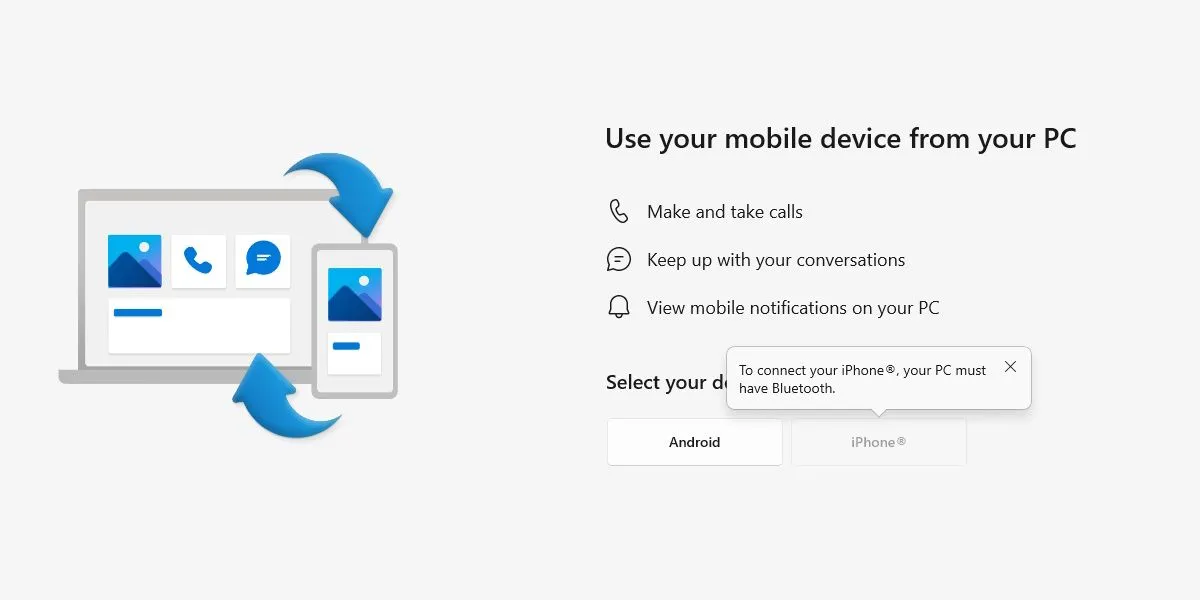 Màn hình cài đặt và ghép nối ứng dụng Microsoft Phone Link
Màn hình cài đặt và ghép nối ứng dụng Microsoft Phone Link
Ứng dụng Microsoft Phone Link đã đơn giản hóa quy trình ghép nối một cách tối đa. Tất cả những gì bạn cần làm là tải xuống ứng dụng Phone Link trên Windows (trong nhiều trường hợp, nó đã được cài đặt sẵn) và ứng dụng Link to Windows trên điện thoại của bạn từ Google Play Store hoặc Apple’s App Store. Sau đó, quy trình ghép nối chỉ bao gồm việc quét mã QR hiển thị trên ứng dụng Phone Link trên máy tính bằng ứng dụng đồng hành trên điện thoại. Toàn bộ quá trình này diễn ra nhanh chóng, thường mất chưa đầy một phút và cực kỳ dễ thực hiện, cho phép bạn ngay lập tức thiết lập thông báo và nhiều tùy chọn khác.
2. Hỗ trợ đa dạng thiết bị: Từ Android đến iPhone
Một trong những điểm mạnh nhất của Phone Link là khả năng tương thích rộng rãi, không giới hạn ở một loại điện thoại hoặc thương hiệu cụ thể nào. Dù bạn đang sở hữu một chiếc iPhone, một thiết bị Android cao cấp hay một mẫu điện thoại phổ thông, ứng dụng này đều hoạt động hoàn hảo. Yêu cầu hệ thống cũng khá linh hoạt: chỉ cần điện thoại của bạn chạy Android 8.0 trở lên hoặc iOS 15 trở lên. Những yêu cầu này khá cơ bản và bao phủ hầu hết các dòng điện thoại tương đối hiện đại.
Cần lưu ý rằng Microsoft có giới hạn một số tính năng nâng cao, chẳng hạn như Instant Hotspot, cho các thiết bị cụ thể như điện thoại Samsung. Tương tự, nếu bạn dùng iPhone, một số tính năng như hỗ trợ webcam không dây sẽ không khả dụng. Tuy nhiên, một lượng lớn các chức năng cơ bản vẫn được chia sẻ giữa các thiết bị Android và iOS, bao gồm quản lý thông báo, hỗ trợ cuộc gọi và SMS, chuyển tệp tin và nhiều tính năng khác. Dù bạn đang sử dụng Pixel, Galaxy, iPhone hay bất kỳ điện thoại nào khác, bạn đều có thể ghép nối nó với PC Windows của mình để tận hưởng các tính năng kết nối liền mạch. Không giống như “khu vườn đóng” của Apple, hệ sinh thái của Microsoft mang đến sự linh hoạt đáng kể.
3. Chuyển file không dây nhanh chóng và tiện lợi
Phone Link cho phép bạn chuyển tệp tin không dây giữa điện thoại và máy tính. Nếu bạn đang sử dụng bản cập nhật Windows 11 24H2, bạn thậm chí có thể xem trực tiếp bộ nhớ điện thoại của mình trong Windows Explorer mà không cần thực hiện thêm bất kỳ thao tác nào. Điều này cho phép bạn duyệt qua các tệp trên điện thoại ngay từ máy tính để dễ dàng di chuyển bất kỳ tệp nào bạn cần.
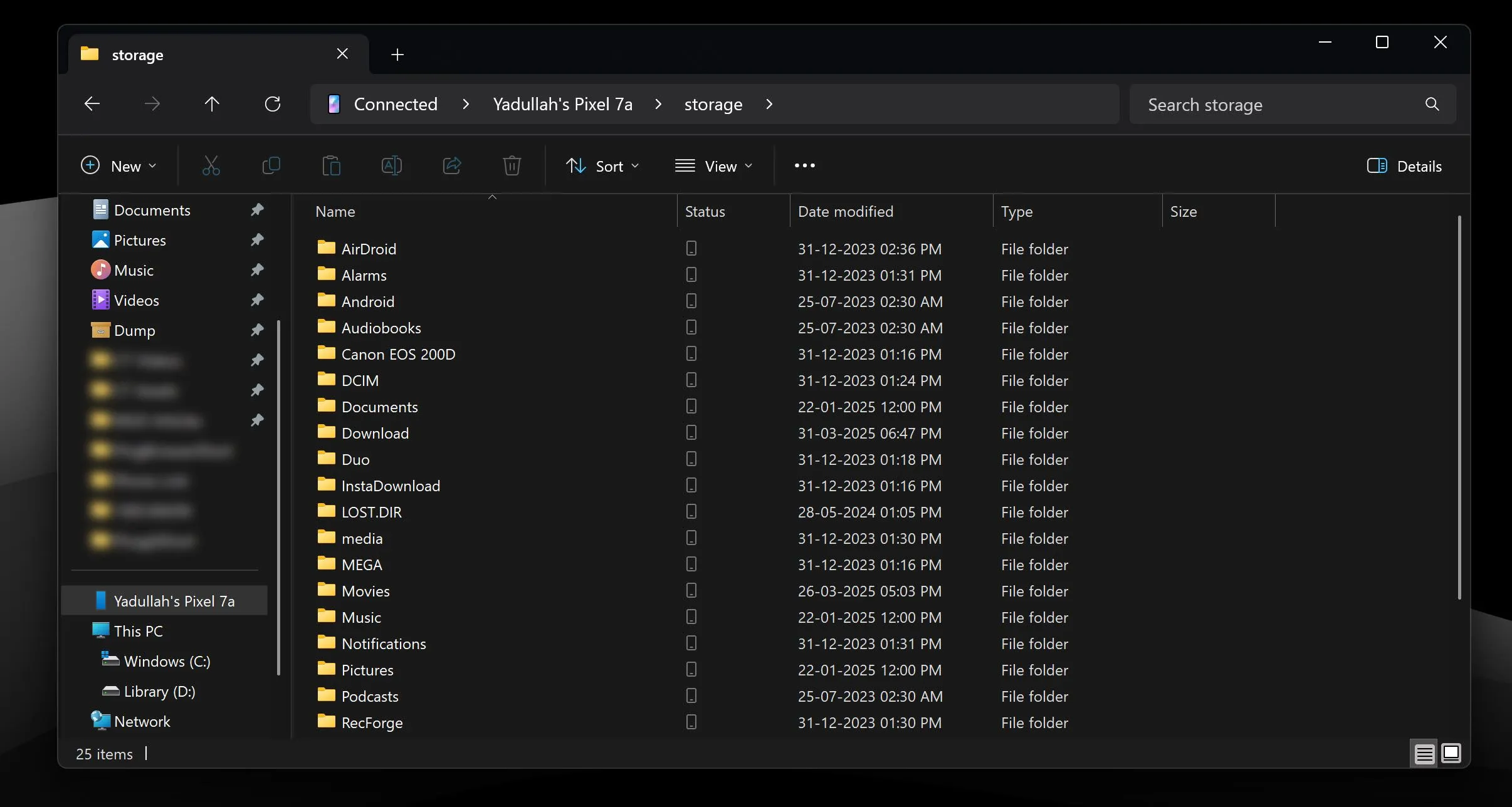 Giao diện File Explorer hiển thị bộ nhớ điện thoại được kết nối qua Phone Link
Giao diện File Explorer hiển thị bộ nhớ điện thoại được kết nối qua Phone Link
Mặc dù không khuyến nghị việc di chuyển các tệp video 4K dung lượng lớn (trên 10GB) qua Phone Link, ứng dụng này hoàn toàn phù hợp để chuyển một vài bức ảnh hoặc tài liệu qua lại giữa điện thoại và máy tính. Chức năng chuyển tệp của Phone Link không phải là sự thay thế hoàn hảo cho kết nối cáp, nhưng nó cực kỳ tiện lợi cho việc di chuyển các tệp nhỏ. Tốc độ truyền dữ liệu cũng không hề chậm. Bạn sẽ không phải chờ đợi 15 phút để di chuyển một tài liệu 200KB từ điện thoại sang máy tính. Việc chuyển ảnh và tài liệu diễn ra khá nhanh và ổn định. Tuy nhiên, nếu bạn di chuyển một tệp lớn như video độ phân giải cao, bạn có thể sẽ phải chờ đợi một chút để quá trình hoàn tất.
4. Biến điện thoại thành Webcam không dây chất lượng cao
Một tính năng hữu ích khác thường phát huy tác dụng trong những trường hợp khẩn cấp là khả năng sử dụng điện thoại của bạn làm webcam không dây. Tính năng này không yêu cầu bất kỳ quy trình ghép nối bổ sung nào, và điện thoại của bạn sẽ tự động hiển thị như một webcam trong bất kỳ chương trình được hỗ trợ nào. Tất cả những gì bạn cần làm là chấp nhận một thông báo cấp quyền trên điện thoại, và bạn đã sẵn sàng sử dụng.
Bạn có thể chọn sử dụng camera trước hoặc sau, áp dụng các hiệu ứng và tạm dừng luồng video khi cần. Khi chương trình đang sử dụng camera trên máy tính được đóng lại, kết nối camera cũng sẽ tự động chấm dứt.
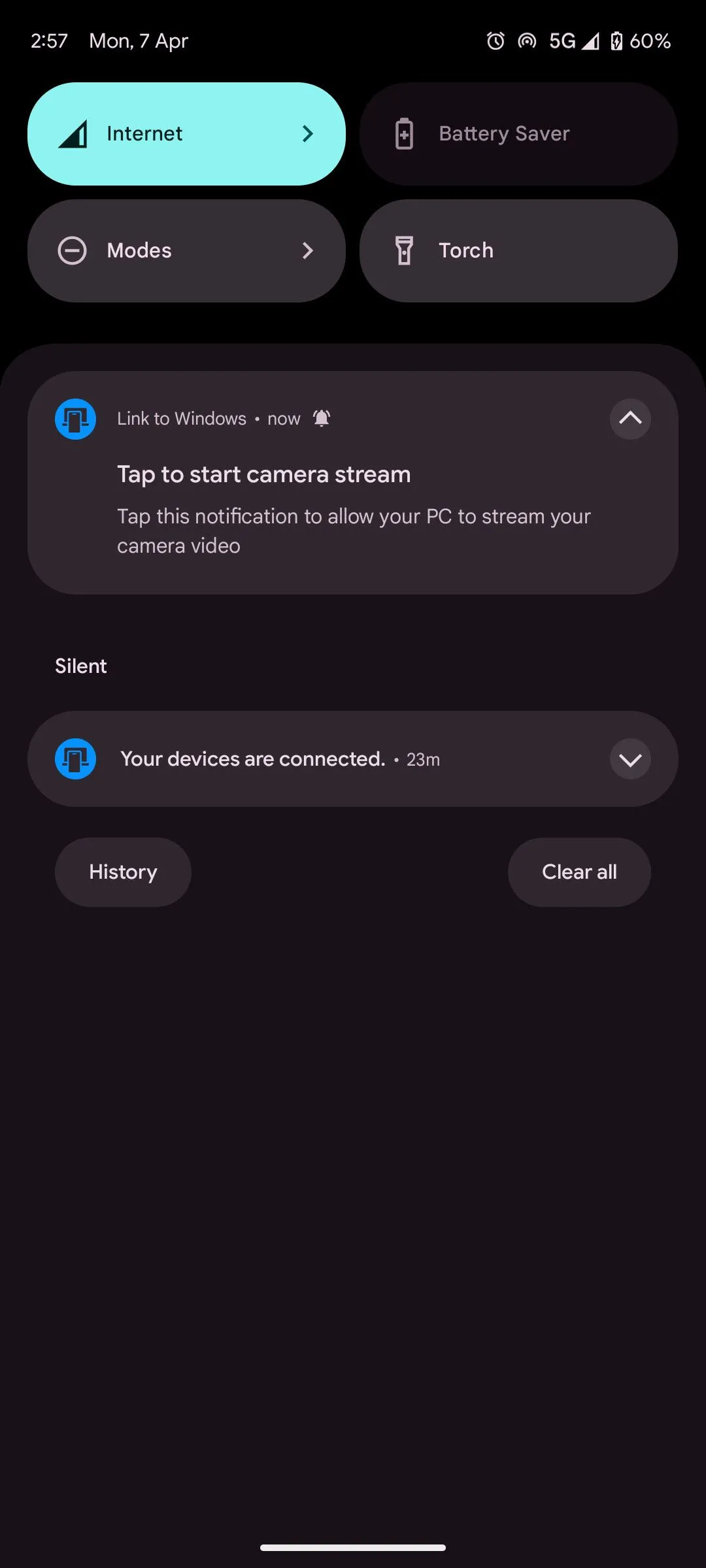 Điện thoại đang được sử dụng làm webcam không dây với Microsoft Phone Link
Điện thoại đang được sử dụng làm webcam không dây với Microsoft Phone Link
Chất lượng video khi sử dụng điện thoại làm webcam qua Phone Link tương đương với những gì bạn thấy trong kính ngắm của điện thoại và tốt hơn đáng kể so với bất kỳ webcam tích hợp nào trên laptop. Luồng video cũng khá ổn định. Tuy nhiên, bạn có thể gặp một số tình trạng giật lag hoặc mất kết nối nếu đang sử dụng kết nối Wi-Fi hoặc dữ liệu chậm.
5. Quản lý cuộc gọi và SMS hiệu quả ngay trên PC
Phone Link cung cấp hỗ trợ cuộc gọi và SMS tốt nhất so với các ứng dụng khác như Intel Unison và KDE. Các tin nhắn (bao gồm cả SMS và tin nhắn từ các ứng dụng nhắn tin khác) sẽ hiển thị dưới dạng thông báo trên Windows, kèm theo tùy chọn trả lời trực tiếp từ thông báo. Nếu bạn nhận được tin nhắn chứa mã OTP, Windows thậm chí sẽ tự động phát hiện và cung cấp một nút để bạn nhanh chóng sao chép mã đó.
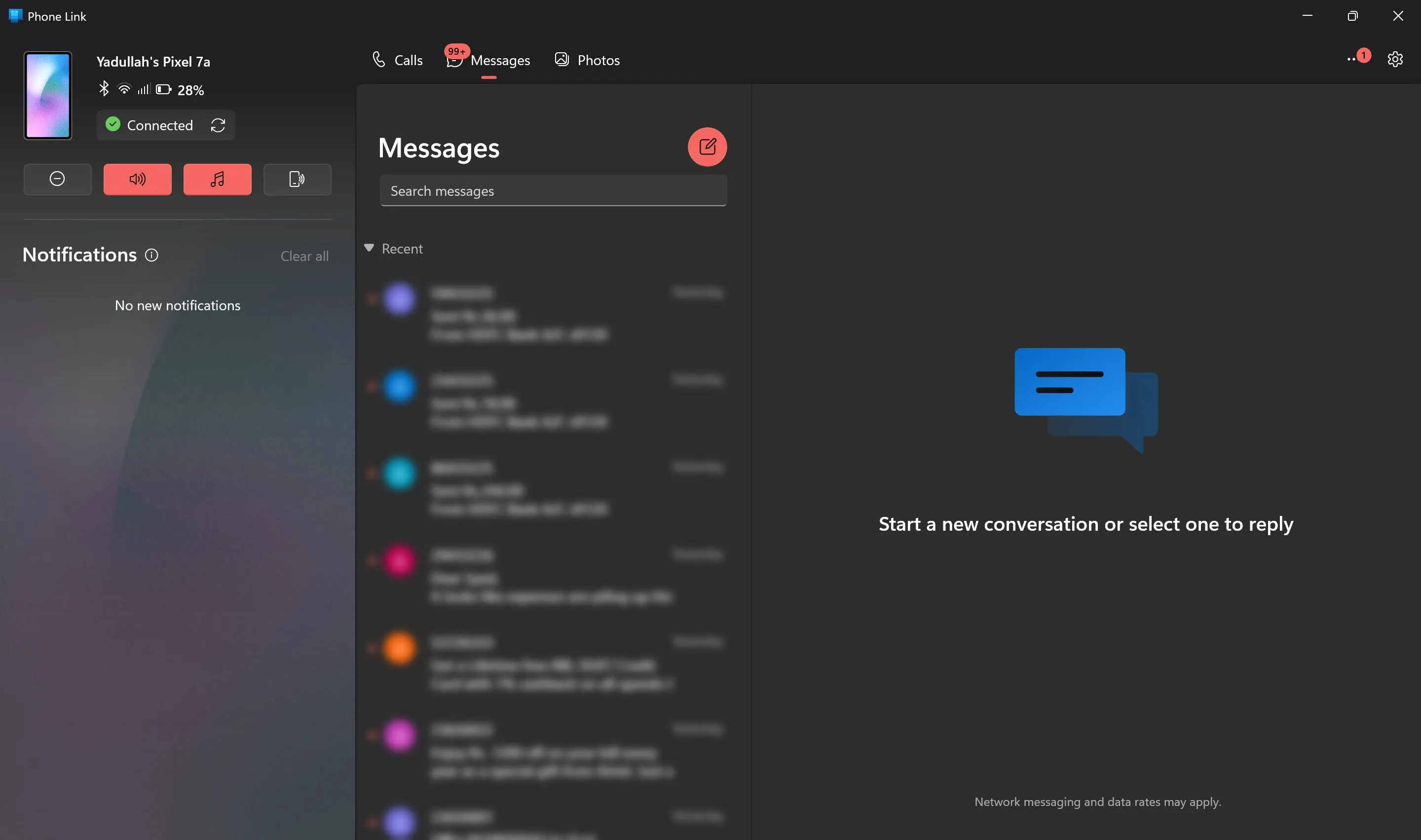 Màn hình tin nhắn hiển thị trong ứng dụng Phone Link trên máy tính
Màn hình tin nhắn hiển thị trong ứng dụng Phone Link trên máy tính
Tính năng cuộc gọi cũng hoạt động rất tốt, mặc dù việc thiết lập có thể hơi phức tạp. Nó cũng yêu cầu kết nối Bluetooth vĩnh viễn giữa máy tính và điện thoại của bạn. Sau khi ghép nối, bạn sẽ có tùy chọn nhận hoặc thực hiện cuộc gọi điện thoại thông qua máy tính. Tính năng này về cơ bản biến máy tính của bạn thành một tai nghe Bluetooth để gọi điện. Mặc dù triển khai chưa thực sự hoàn hảo và chắc chắn không tốt bằng của Apple, các cuộc gọi vẫn hoạt động trơn tru mà không bị gián đoạn hay giật lag khi bạn đã thiết lập xong. Chỉ cần đảm bảo bạn có một cặp tai nghe chất lượng tốt để có trải nghiệm tối ưu.
6. Tích hợp sâu rộng với Windows
Cuối cùng, Phone Link sở hữu khả năng tích hợp tốt nhất với Windows so với bất kỳ ứng dụng bên thứ ba nào khác. Ứng dụng này đã được cài đặt sẵn và sẵn sàng hoạt động ngay khi bạn khởi động máy tính Windows 11 (hoặc Windows 10) lần đầu tiên, đồng thời nhận được các bản cập nhật thường xuyên thông qua các kênh chính thức của Microsoft.
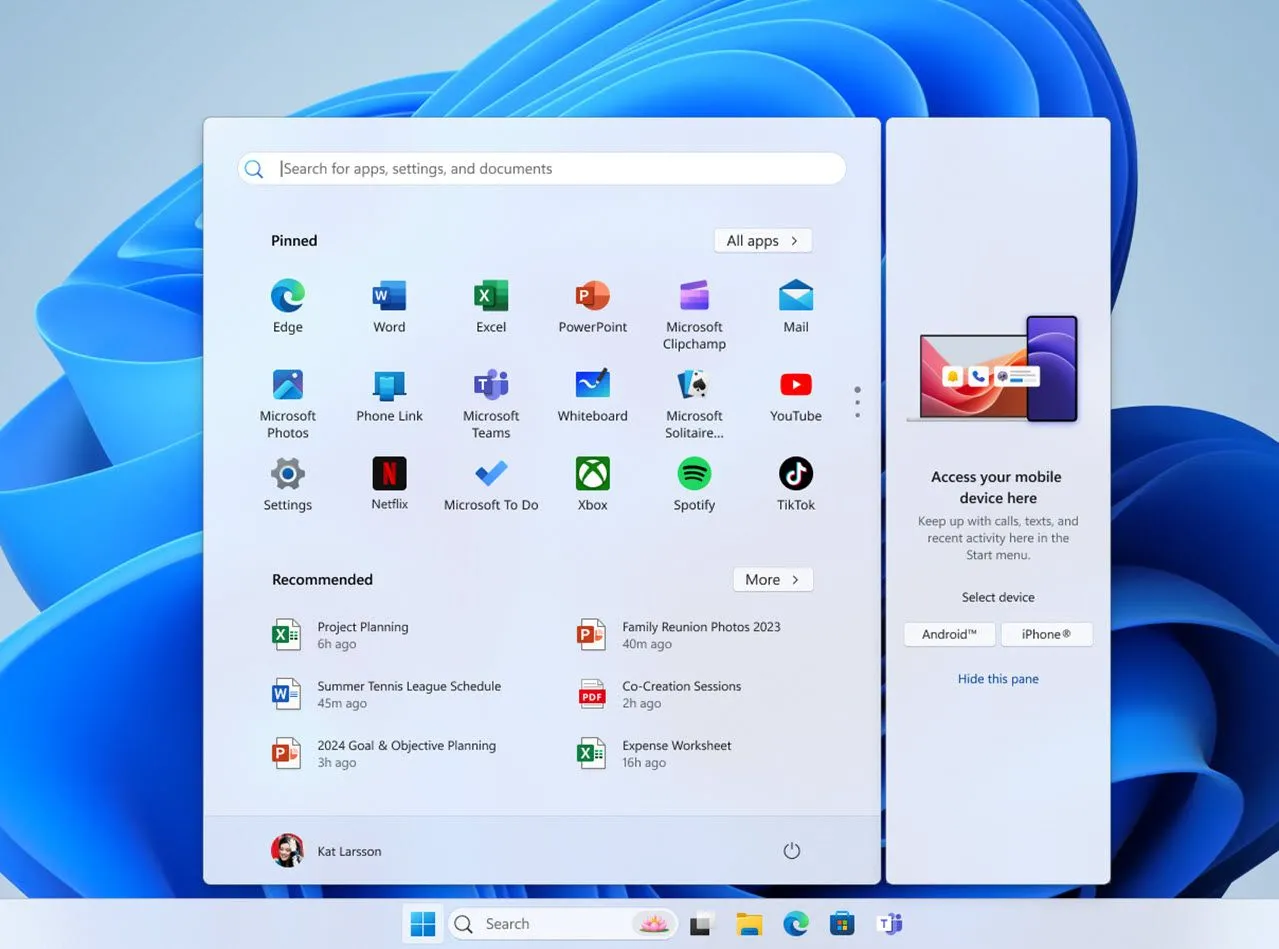 Ứng dụng Phone Link xuất hiện trong menu Start của Windows
Ứng dụng Phone Link xuất hiện trong menu Start của Windows
Với bản cập nhật Windows 11 24H2, bạn thậm chí có thể truy cập điện thoại của mình trực tiếp từ menu Start của Windows. Tuy nhiên, việc triển khai tính năng này đang diễn ra khá ngẫu nhiên, vì vậy có thể mất một thời gian trước khi bạn nhận được bảng điều khiển này. Từ việc quản lý thông báo đến đồng bộ hóa và sự dễ dàng khi sử dụng, Phone Link là một ứng dụng đáng tin cậy, đáp ứng hầu hết mọi nhu cầu kết nối giữa điện thoại và máy tính của bạn. Dù nó không làm được tất cả mọi thứ và vẫn còn những cách để Microsoft cải thiện Phone Link trên Windows 11, đối với việc sử dụng hàng ngày, Phone Link chính là ứng dụng kết nối điện thoại duy nhất bạn cần trên Windows.


